Cara Melihat Backup WA di Google Drive
Jika Anda tidak sengaja menghapus pesan dan file lainnya yang ada di Whatsapp, maka Anda dapat mengembalikan data tersebut dengan melakukan backup WA melalui Google Drive.
Perlu Anda tahu bahwa Google Drive merupakan layanan penyimpanan dari Google yang dapat digunakan secara gratis dan bisa menampung berbagai jenis file seperti pesan, foto, video dan dokumen seperti Word, Excel dan lainnya.
Cara melihat backup WA di Google Drive dapat Anda pelajari pada tutorial ini, jadi luangkan waktu Anda untuk mengikuti tutorial yang sudah sobat-tutorial buat.
Dengan mengetahui cara melihat cadangan pesan Whatsapp, Anda dapat dengan mudah mengembalikan chat yang sudah lama dihapus maupun data lainnya yang dianggap cukup penting.
Sebenarnya fitur cadangan Whatsapp sudah ada, namun sebagian orang masih belum tahu bagaimana mencadangkan riwayat pesan. Meskipun Anda sudah mengganti HP, pesan yang sudah Anda Backup masih tetap tersimpan karena sudah dicadangkan di akun Google Drive yang telah dibuat.
Anda juga harus tahu bahwa Google Drive hanya bisa dibuat untuk satu akun gmail dengan penyimpanan 15 GB untuk yang versi gratis. Jika ingin menambah ruang penyimpanan maka Anda harus mengeluarkan biaya tergantung berapa kapasitas yang ingin ditambah.
Cara Cadangkan Pesan di Google Drive
Jika Anda belum pernah melakukan backup data Whatsapp di Google Drive maka tentu Anda tidak memiliki cadangan pesan WA yang tersimpan. Nah sebelum melihat backup WA, maka yang harus Anda lakukan adalah mencadangkan pesan WA di Google Drive seperti pada tutorial dibawah ini.
- Pertama buka aplikasi Whatsap di HP Anda.
- Lalu pada tampilan aplikasi, pilih tombol titik tiga yang ada di pojok kanan atas dan klik pilihan Setelan.
- Setelah masuk ke jendela setelan. Pilih menu Chat, disitu terdapat pilihan Cadangkan Chat. Silahkan Anda klik dan nantinya diarahkan ke jendela Cadangkan Chat yang menampilkan pengaturan backup WA di Google Drive.
- Untuk melakukan backup WA ke Google Drive, silahkan pilih tombol Cadangkan
- Tunggu beberapa saat sampai proses backup WA ke Google Drive selesai
Cara Melihat Backup WA di Google Drive
Dimana Backup Whatsapp di Google Drive? Letak file Whatsapp di Google Drive bisa Anda temukan pada menu Cadangan di akun Google Drive yang sudah dibuat.
Setelah mengetahui Backup pesan Whatsap di Google Drive, maka tahap selanjutnya adalah melihat data yang sudah di Backup tadi. Nah sebelum mengikuti tutorial ini, sebaiknya Anda sudah memiliki satu akun Google yang nantinya dipakai untuk mencadangkan pesan yang ada pada Whatsapp.
Berikut tutorial dalam melihat Backup Whatsapp di Google Drive:
- Langkah pertama buka akun Google Drive atau bisa juga menginstal aplikasi Google Drive di HP yang Anda pakai.
- Pada tampilan Google Drive, Pilih tombol garis tiga yang ada di bagian poko kiri sebelah atas. Seperti pada contoh gambar dibawah ini.
- Setelah itu pilih menu Cadangan dan nantinya Anda akan melihat daftar cadangan file yang pernah Anda backup. Seperti pada contoh gambar dibawah ini saya mencadangkan file yang ada di aplikasi Whatsapp yang saya gunakan.
- Jika ingin membuka dan melihat backup WA maka klik folder Whatsapp dan tekan tombol OK.
- Selesai
Dengan mengikuti tutorial di atas maka Anda sudah bisa melakukan Backup WA dan melihat data yang pernah disimpan seperti Chat dan file media lainnya seperti foto, video, audio dan dokumen yang pernah Anda Backup.
Jika ingin memulihkan Chat dan media lainnya, Anda bisa melakukannya pada saat memasang ulang aplikasi Whatsapp.
Baca juga:
Tips Dalam Melihat Backup File Whatsapp di Google Drive
Adapun tips yang sobat-tutorial berikan pada saat Anda ingin melakukan backup dan melihat data WA yang sudah dicadangkan di Google Drive sebagai berikut:
- Mengapa cadangan Chat tidak ditemukan? Jika Whatsapp yang Anda pakai tidak dapat menemukan backup pesan yang disimpan, maka penyebabnya adalah Anda tidak memakai akun Google yang sama pada saat melakukan cadangan pesan. Selain itu penyebab lainnya adalah Anda belum melakukan backup file Whatsaap di Google Drive.
- Untuk cara memulihkan cadangan di Google Drive, silahkan buat akun Google terlebih dahulu kemudian mulailah melakukan Backup file yang ingin dicadangkan.
- Jika ingin melihat cadangan WA di Google Drive di PC, sebaiknya buka browser seperti Google Chrome atau Mozilla lalu ketikkan di pencarian login akun Google Drive, agar bisa masuk ke akun Google Drive yang sudah dibuat.
- Sebaiknya jangan mencoba mengganti akun gmail karena data yang sudah di Backup tetap akan tersimpan di gmail yang lama.
- Whatsapp memiliki fitur yang dapat meriwayatkan obrolan sehingga pengguna dapat menyimpan pesan yang sudah pernah diketik. Untuk menyimpannya bisa melalui Google Drive.
- Ukuran penyimpanan yang disediakan Google Drive yaitu 15 GB. Jadi usahakan file yang di Backup tidak melebihi ukuran tersebut supaya bisa tersimpan. Jika ingin menambah kapasitas penyimpanan maka Anda bisa membayar Google untuk menambah penyimpanan Google Drive Anda.
Akhir Kata
Demikianlah tutorial mengenai cara melihat Backup Whatsapp di Google Drive. Semoga Anda bisa cadangkan pesan dan file lainnya di WA dengan bantuan tutorial yang sudah Anda baca. Sekian dan terima kasih.


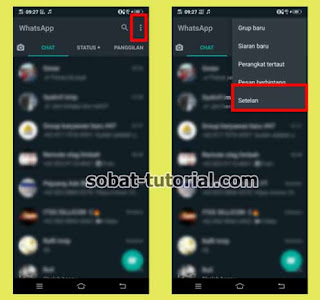
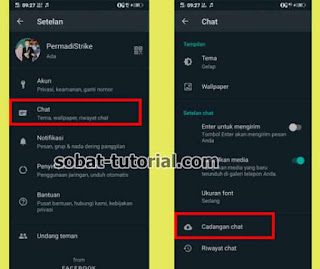
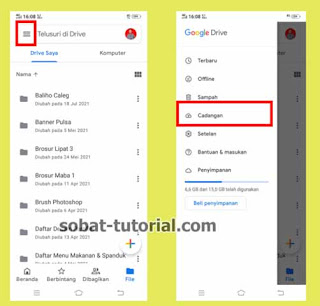

Post a Comment for "Cara Melihat Backup WA di Google Drive"